En sevdiğim web sitelerinden bazılarını ne zaman ziyaret etmek istersem, onlar için giriş bilgilerini girmek istemiyorum. Ve sanırım çoğunuz da beğenmiyorsunuz. Peki, bunu güvenli bir şekilde aşmanın daha iyi yolu nedir? Gayet basit! İOS kullanıyorsanız, Safari'yi iPhone'unuzda sık ziyaret ettiğiniz web sitelerinin parolalarını kaydetmek için etkinleştirebilirsiniz. Hiçbir şey için değil, Safari en güvenli web tarayıcısı olarak kabul edilir. Web'e güvenli bir şekilde göz atmak için tüm avantajlardan yararlanabilirsiniz. Onu diğerlerinden ayıran şey hakkında daha fazla konuşacağım. Şimdilik, Otomatik Doldurma şifre özelliğinin nasıl çalıştığını öğrenelim!
İOS 12'de Web Siteleri için Parolaları Kaydetmek için Safari Nasıl Etkinleştirilir
Aşama 1. İOS cihazınızda Ayarlar uygulamasını açın .
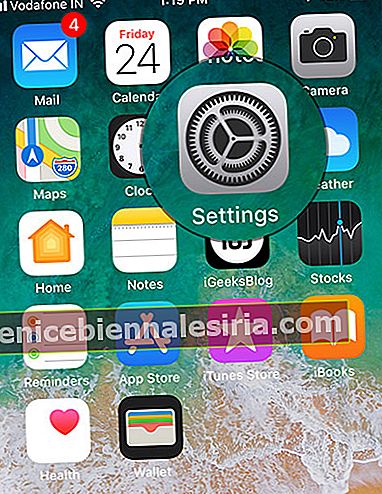
Adım 2. Şimdi aşağı kaydırın ve Parolalar ve Hesaplar'a dokunun .

Aşama 3. Henüz değilse, Şifreleri Otomatik Doldur'un yanındaki anahtarın AÇIK olduğundan emin olun .
Not: iOS 11'de, sen gitmek gerekir Ayarlar → Safari → OtomatikDoldur → sonraki Adları ve Parolalar düğmesini açın.

Şu andan itibaren, herhangi bir siteyi ziyaret ettiğinizde ve oturum açtığınızda, Safari sizden şifreleri kaydetmenizi isteyecektir. Bu siteyi sık sık ziyaret ediyorsanız , şifreyi kaydedin ve bitirdiniz!

Web taramasının sizden şifreleri kaydetmenizi istemesini durdurmak isterseniz, yukarıda belirtilen aynı adımları izleyin ve ardından Şifreleri Otomatik Doldur'un yanındaki anahtarı kapatın.

İPhone ve iPad'de iOS 12'de Kaydedilmiş Şifreleri Yönetme
iOS 12, kaydedilmiş tüm uygulama ve web sitesi şifrelerinizi kolaylıkla yönetmenizi sağlar. Örneğin, bunları silebilir ve hatta şifreleri doğrudan ayarlar uygulamasından değiştirebilirsiniz.
Aşama 1. İOS cihazınızda Ayarlar uygulamasını → Parolalar ve Hesaplar'ı başlatın .
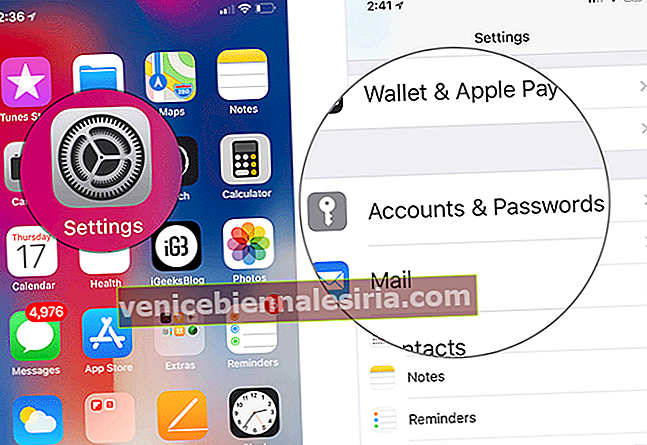
Adım 2. Şimdi, Web Sitesi ve Uygulama Şifreleri'ne dokunun .

Kaydedilen Web Sitesini ve İlişkili Şifrelerini Silin
Sağ üstteki Düzenle düğmesine dokunun ve ardından silmek istediğiniz web sitesini / siteleri seçin . Ardından Sil'e basın ve onaylayın.

Parolaları Değiştir
İlgili web sitesine dokunun. Ardından, Web Sitesinde Şifreyi Değiştir'e dokunun . Ardından, yanlış bir şifre girebilir ve ardından "Unutulan şifre" seçeneğine dokunabilirsiniz . Ardından, değiştirmek için normal adımları izleyin.

Hepsi bukadar!
Sana doğru
Yerleşik şifre yöneticisi ile, şifrelerin kontrolünü almak oldukça basit hale geldi. Dahası, tüm gizli anahtarlarınız iCloud Anahtar Zinciri'ne kaydedilir ve eşzamanlanmış aygıtlarınız arasında eşitlenir. Böylece, bunları güvenilir cihazlarınızda rahatça kullanabilirsiniz.
Ayrıca Safari, hesabınızın gerekli korumaya sahip olduğundan emin olmak için size güçlü parolalar önerir. Ve aynı şifreleri birden fazla web sitesinde kullandığınızı tespit ederse, onları değiştirmeniz konusunda sizi uyarır.
Bu gönderilere de başvurmak isteyebilirsiniz:
- İOS 12'de AirDrop kullanarak Parolalar Nasıl Paylaşılır
- İPhone için En İyi Şifre Yöneticisi Uygulamaları









